Как сделать коллаж из вышивок
Вышиваем мы каждый свое, в свое удовольствие, со своей скоростью, заботами, делами, а и делимся продвижениями. Мы также активно общаемся в комментариях, и просто поддерживаем друг друга в своих начинаниях.
Итак, общий коллаж вышитых продвижений в работах.
Вышивка Светланы Асташкиной
Авторская схема Алисы Окнеас "Дицентра".
Быстро Светлана вышила работу, очень утонченные и красивые цветы в подарок. Мама должна быть довольна.
Бэкстич выполнялся в 2-е ниточки. Работа будет оформляться в подушку, так что и рамка тут никакая не нужна.
Кактусы вышивает Анна Николаевна по набору от Жар Птицы.
Анна пишет "Прекрасная Эхеверия готова! Наверное, это будет мой любимый магнитик из четырёх. А как мне нравится это сочетание светло-зелёного и розового цветов! Да и третий кактус уже почти вышит. Скоро расцветет и оформится бэкстичем."
Красота, я очень люблю палстиковые работы от Жар-птицы. Быстро и ярко, поднимают настроение после их вышивки.
Марина Сергеевна вышивает набор от Риолис "Букет роз"
А вот и готовый букет, во всей своей красе! Просто шикарно!
Работа по мотивам картины по мотивам картины О. Ренуара.
Нитки: шерсть/акрил + мулине Anchor Цветов: 30 Размер: 40*48 см
- Сейчас Марина уже начала следующую работу.Вставлю начало процесса, а вот интересно, догадаетесь что это будет? Очертания вполне узнаваемы.
Вышивает Persianka
- "Королевский тигр" Dimensions - вышит и теперь во всей своей красе. Подробности о его приключенияхможно почитать по ссылке
- Далее у Persianka в планах "Карусельная лошадка", (летний сезон) от Teresa Wentzler и в планах разобраться с уже начатыми, но еще не законченными работами.
Вышивает Ирина - "Натюрморт с тыквой" от Panna
В планах было вышивать целый день (у меня кстати тоже. ) но время куда то все время исчезает и не успеваешь сделать то, что хочется.
Все же работа продвигается вперед.
В работе нет бэкстича, нет узелков, а только крестики. Но от этого она совсем не страдает, букет сирени смотрится органично в сочетании с кружевной скатертью и фоном.
- А дальше у Инны будут красивые куколки от Риолис.
Знакомьтесь кукла Софи.
Размер 21х30 см, мулине Анкор 16 цветов, канва Цвейгарт 14 каунта, ленточка бля букета.
Анастасия Горелова и небольшие сэмплы
По мотивам сказки о 3-х поросятах вышита целая серия милых миниатюр от Совиного леса
Тут не только крестики, но и разные стежки. Можно испытать себя на таких работах, побаловаться выполняя эти стежочки, попробовать вышивать на равномерке и просто понять, нравится ли примитивная вышивка.
и "Васька. Вне закона" от Panna
Размер готовой работы: 21 x 26 см
В наборе черная Аида 16-ого каунта. Количество цветов: 25 Из них получают 4 смешанных цвета (блэнда). 8652 крестиков в итоге будет вышито Анастасией.
Елена Кошелева уже доходит к завершению работы
"Малый шпиц" по набору Риолис.
Очень хорошее продвижения, чувствуете же, что работа близится к завершению. На следующей неделе будем надеяться на финал!
Вероника Шатова и танцующие "Журавли" арт: №0028 РТ от Риолис
Вероника взяла себя в руки, "точнее иголку".
Вышивка на этой неделе продвинулась - в кусочке хвостика 5 разных цветов .
Елена Карпова - работа по схеме от Ольги Башкировой (картина А.Стрелкова).
Прибавился еще один ярко-выраженный квадратик. Интересно, сколько там крестиков, потому что по фото совершенно не понятно. Думаю, что точно больше 2000.
Екатерина Штефан начала вышивать "Сказочную долину" (ВК-1358) от Риолис
Ура, процесс пошел! Екатерина повышивала немного цветочков, захотелось разнообразия в цвете ниток.
Маргарита Макарова вышивает "Грифона" от Риолис.
И еще один финиш - гордый грифон от Маргариты. Только что из-под иголочки, последние стежки бэкстича сделаны.
Ниточки Анкор еще остались в наборе, пригодятся на будущие проекты.
Иришшь вышивает"Осенний мост" от Hobby&Pro
Иришшь добралась до самого верхнего угла. Можно теперь представить масштаб работы в реальности. Нитки мулине bestex, канва Aida 18.
Размер работы 36х25 см, выполняется крестом в 2 нити.
Работа Адель - котик в аквариуме
Случайно увидела, что котик этот оказывается подушка! И вот какое оформление ему предлагалось производителем, с пумпончиками. Интересно, видела ли ее Адель, так как это работу она переделывает другим человеком.
Мария М- тропические рыбы на нарисованной канве от Марьи Искусницы.
У Марии полная импровизация и творчества, свобода в выборе ниточек и бисера.
У Марии наверно хорошее зрение, разбираться в таком буйстве оттенков на цветной яркой канве.
Татьяна Морозова
- вернулись ли вы к своей начатой работе с луной и волком? До нее ли было?
Моя внеплановая работы - вышивка "Гиперборея" от Совиного леса.
Ну а я не удержалась, начала внепланово Гиперборею.
❎ И поступило к нам такое предложение
- "Девочки. А давайте отвлечемся. Объявим следующую неделю - "Долгострой". И каждая в течение недели будет вышивать не текущую работу, а что-нибудь давно заброшенное. Выкладываем по 2 фотки 1 в начале недели, а другая в конце."
Так можно делать раз в квартал или раз в два месяца, когда надоедят текущие процессы и захочется сменить "обстановку".
Конечно, это не обязательно. У кого нет долгостроя, может продолжить вышивать свою работу, просто у него будет в этот раз побольше времени для отчета - 2 недели (или 2 раза отчет как обычно, просто опубликуем через неделю). Ну как, согласны?
- Новогодняя статья(тык на ссылку)у нас так же пополняется потихоньку , многие вышивают две работы параллельно, а кто-то просто новогоднюю.
В новогодней заметке на следующей неделе буду подводить итоги. Осталось всего 2 месяца! А можно и с новогодней совместить думаю
НЕМНОГО ТЕХНИЧЕСКОЙ ИНФОРМАЦИИ
- Фотографии принимаю на почту - на главной странице канала.
- Также есть чат , он открыт, можно в него войти по ссылке .
Спасибо за просмотры, за отзывы и советы . Наше общение продолжается в комментариях всю неделю. Появились вопросы - спрашивайте! Хотите что-то предложить для улучшения - буду рада услышать.
Если у вас есть знакомые вышивальщицы - делитесь статьей, хвалитесь вашей работой (для этого есть специальные кнопочки внизу заметок ).
Не забудьте подписаться, если вам нравится наблюдать за вышивальными продвижениями.
Создание коллажа из нескольких фотографий онлайн выбрав макет из 149 БЕСПЛАТНЫХ классических шаблонов сетки GRID.

Создатель фотоколлажей – это прекрасный способ рассказать свою историю с помощью фотографий - о ваших путешествиях, приключениях, семейных событиях и не только.

Тематические фотографии собраны в единую композицию фото-коллажа.
Программа позволяет быстро и легко создать уникальный фотоколлаж онлайн бесплатно. Сделать фотоколлаж онлайн просто. Заранее разработанные макеты как с классической сеткой и возможность создавать свободную композицию фотоколлажа - с чистого листа позволяет каждому без специальных знаний создать свое красивое произведение искусства. Это занятие позволит весело и интересно провести время создавая фотоколлаж онлайн, а также поделиться красивым фотоколлажем с семьей и друзьями.
Коллаж – это удобный и простой способ сохранить яркие моменты событий в одном фото. Больше не надо выбирать какое фото лучше - объедините их в один фото-коллаж, добавьте эффекты и тексты.
Пример: Фотоколлаж - создан с чистого листа

Создайте свой необычный коллаж из фотографий без использования шаблонов. Максимальная свобода творчества, для усиления эффекта примените рамку к фото.
Создание фотоколлажа
Готовые шаблоны для создания фотоколажа помогут быстро, легко и эффективно создавать художественно привлекательные фотокомпозиции.
Вы можете начать с классической сетки коллажа - фото редактор имеет большое количество предустановленных шаблонов по Grid сетки и подойдет самым требовательным пользователям.
Загрузите свои фотографии в выбранный макет, добавьте личный текст, украсьте его фоновыми узорами. Затем вы можете настроить общий размер сетки и отдельных ячеек внутри нее, изменить границы, закруглить углы.
Свободный стиль. Создайте свой фото коллаж с чистого листа. Для этого выберите фотографии из вашей библиотеки, которые вы хотите включить в коллаж. Расположите фотографии согласно вашему замыслу. Добавьте на коллаж красивые и информативные надписи. Свободное позиционирование и изменение размера фотографий позволит создать неповторимый дизайн фотоколлажа.
PROGIF фотоколлаж-это ваше универсальное приложение для создания и редактирования коллажа из фотографий которое позволит сохранит память о важных событиях на долгие годы. Без какого-либо необходимого дизайнерского опыта вы можете создать свой собственный коллаж и раскрыть своё творчество объединив все ваши прекрасные воспоминания.
Работа с шаблонами фотоколажа.
- Откройте панель Шаблон и дождитесь полной загрузки превью.
- По умолчанию показано максимум 6 шаблонов. Если их больше - нажмите показать еще.
- В открывшейся панели выберите необходимый шаблон и кликните по нему.
- Установите ширину границы - может принимать положительное и отрицательное число.
- Пожеланию установите закругление углов - может принимать положительное число.
- Новый шаблон замещает предыдущий.
Удалить поле для фото:
Вы можете удалить поле для фотографии, для этого выполните следующие пункты:
Основные характеристики программы:
- Весь контент и функции БЕСПЛАТНЫ!.
- Большое количество шаблонов ( классическая сетка для коллажа 149 шт.)
- Работает во всех современных браузерах на ПК и в Мобильной версии.
- Выбор размера конечного файла: предустановленные размеры, задание своих размеров.
- Формат изображения на выходе: .GIF, .JPG, .PNG
Отличие PROGIF фотоколлажа от аналогичных редакторов:
Основным отличием данного редактора от аналогичных - это подход к способу позиционирования в шаблоне.
Перед вставкой фотографии в шаблон мы предлагаем сразу определиться и выбрать необходимую область для композиции, что избавляет от дальнейшей корректировки расположения фото в шаблоне. Также данный метод позволяет создать интересный фото-эффект: точное зеркальное отображение.

Для создания данного эфекта нужен шаблон на 2 фото; отразить по горизонтали одно из загруженных фото; установить ширину границы 0.
Создание фото коллажа в мобильном приложении:
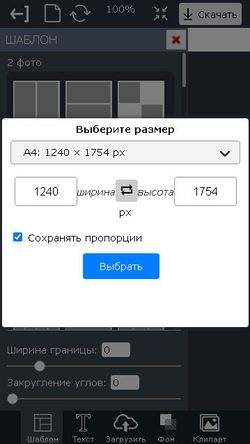
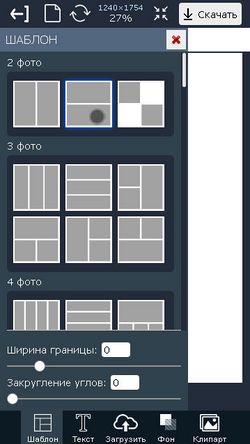
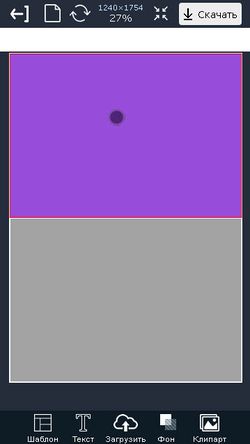
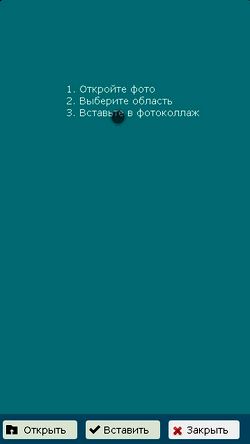

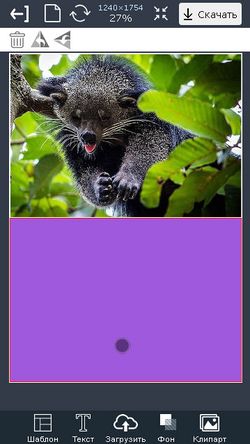
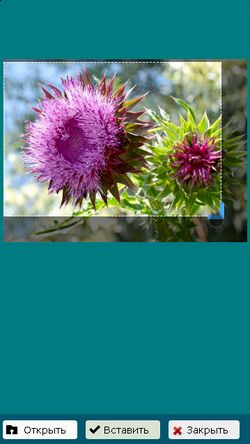
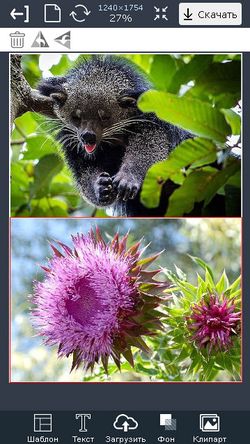
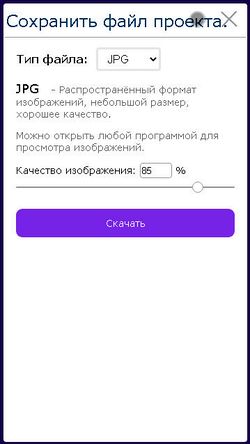
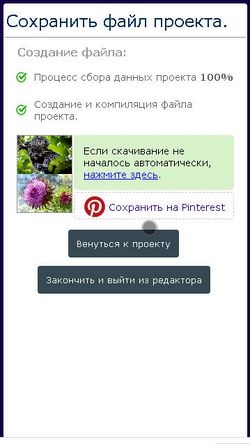
Создание фото коллажа в мобильном приложении практически не отличается от работы на ПК, за исключением отсутствия некоторых функций.

bhbcrf82,
8 дек 2019 в 14:01.

bhbcrf82,
6 дек 2019 в 20:22.

ЕкатеринаИгоревна1982,
15 ноя 2019 в 14:44.

bnatalya777,
20 сен 2018 в 14:18.

ежонок,
24 авг 2015 в 12:11.

ежонок,
24 авг 2015 в 12:10.

ежонок,
24 авг 2015 в 12:07.

Kandy,
8 июн 2015 в 22:49.

Kandy,
8 июн 2015 в 22:45.

Kandy2,
1 июн 2015 в 12:58.

коллаж "кони и скачки"
300x240 крестов.
Гамма, 60 цветов.
Теги: кони, картина, коллаж, скачки, жокей, лошади, животные.

22natalka72,
7 май 2015 в 09:09.

oliavorobian,
16 мар 2015 в 20:45.
Коллаж из фотографий для соцсетей или просто для оформления чего-либо вы можете создать совершенно бесплатно онлайн в Канве. В ролике ниже я покажу, как создать Канва коллаж на примере поста для Инстаграм, однако технология совершенно одинаковая, разница в указании размеров или в выборе соответствующего шаблона

Разберем два варианта:
Вам в помощь мой видеоурок, с помощью которого вы рзберетесь с созданием коллажей в Канве гораздо быстрее.
Для разминки сделаем коллаж по шаблонам самой Канвы, а потом займемся уже своими разработками.
- на сайте в рубрике КАНВА,
- на моем канале YouTube в плейлисте
Шаблоны Канва для коллажа
На главной странице Канвы выберите нужный вам макет:
- инстаграм,
- сторис,
- фэйсбук,
- другой.
Мой выбор – публикация инстаграм.
Напомню, что я использую только бесплатную версию, так что все показанные мною операции и инструменты доступны каждому.
Далее замените фото макета на свои картинки, загруженные заранее, обычным перетягиванием.
Если нужно сдвинуть картинку внутри кадра, обрезать ее, изменить яркость, контраст и другие свойства, то инструмент для этого в верхней панели.

Остается переписать текст заголовков и ваш фото коллаж Canva готов. Сохраняйте полученный результат, как обычно. В формате *png или *jpeg.

Канва коллаж по собственным эскизам
Сначала продумайте, как вы хотите разместить свои фотографии на макете. Тогда будет проще понять, какие инструменты Канвы вам использовать.
Коллаж с вертикальным и горизонтальным расположением фотографий
Создадим вот такой простой коллаж из трех фотографий и надписи.

Обратите внимание, что макеты сеток собраны по порядку – сначала идут макеты на две ячейки с разными размерами и расположением, затем на три и так далее. Если нужно большее число фото, то спускайтесь ниже в списке сеток.

Кликните по выбранному варианту, и он разместится на всю страницу вашего макета.
Вставьте ваши фото в ячейки обычным перетаскиванием мышки.

Я оставила одну ячейку пустой для текста.
Чтобы изменить фон одной ячейки кликните по ней и в верхнем меню в соответствующей вкладке с картинкой спектра выберите нужный вам цвет.
Удобно взять его из палитры, которую Канва составляет по вашим фотографиям.

Далее разместите текст, как обычно. Смените его начертание, цвет, расположение, подберите интерлиньяж – это расстояние между строк – все инструменты для работы с текстом расположены в верхней панели.
Если нужно выделить текст окантовкой, то вам в помощь соответсвующий урок: Текст с тенью или обводкой в Канве и пара фишек оформления
Фон под фотографиями в коллаже Canva
По умолчанию пустое пространство между ячейками белого цвета. Чтобы заменить его, выберите фон в соответствующей вкладке.
Если нужна еще цветная граница по всему периметру макета, то при нажатой клавише SHIFT потяните за угловой маркер сетки. Затем выровняйте ее по центру страницы мышкой или стрелками с клавиатуры, что гораздо удобнее.
Интервалы между ячейками в коллаже Канвы
Также вы можете изменить размер интервалов между ячейками сетки Canva. Кнопка в верхней панели так и называется – Интервалы.

Видео в коллаже Канвы
Если вы хотите показать видео в коллаже, то оно вставляется точно также, как и обычное фото. О работе с видео найдете отдельную статью и видео урок.
Переходим к коллажу с наклонными картинками.
Коллаж с наклоном картинок
Такой коллаж строится немного по-другому, я использовала две отдельных сетки. Одна – под три фото, вторая под одну большую.

Затем измените размер сетки и разместите ее с одной стороны вашего макета.
Далее добавьте сетку с одной ячейкой, она самая первая в списке сеток. С нажатым SHIFT на клавиатуре потяните за ее маркеры, меняя размер.
Если вам нужна прямоугольная картинка, а не квадрат, то не зажимайте SHIFT.
Поверните картинку, для этого под ней есть специальные стрелочки.
Изменить расположение картинок можно и позже, если что-то не понравится.
Заполняйте ячейки фотографиями, перетягивая их и настраивая яркость, контраст и прочие характеристики.
Замените фон, выбрав его в соответствующей вкладке.
Контрастная подложка под фото
Иногда для того, чтобы фотографии не сливались с фоном я делаю дополнительную подложку под каждую из них.
Для этого выбираю Элемент Фигура квадрат, меняю цвет — выбираю обычно белый. Затем подгоняю размер под картинку и размещаю этот квадрат ПОД фото – нижним слоем – инструмент для этого все в той же верхней панели – кнопка РАСПОЛОЖЕНИЕ.
С наклонной фотографией поступаю иначе.
Чтобы наклон подложки точно совпал с наклоном картинки:
- копирую картинку,
- затем вместо фото заполняю белым фоном,
- немного растягиваю ее с нажатым шифтом,
- размещаю белую подложку нижним слоем.
Остается с помощью стрелок клавиатуры аккуратно сдвинуть под картинку. Готово!
Повернуть или сдвинуть картинку вместе с подложкой
Это не проблема: кликните по подложке, по чуть выступающему ее краю, затем нажмите шифт на клавиатуре и Канва автоматически выделит и верхнюю картинку. Это видно по дополнительной пунктирной линии. Теперь можете отпустить ШИФТ на клавиатуре и двигать-поворачивать картинку.
Посмотрите видео в начяале статьи — вам все будет понятно.
Далее вставьте текст в отведенном для него месте. Отредактируйте и сохраняйте полученный результат.
Коллаж с фигурными рамками.
Для такого коллажа используйте не Сетки, а РАМКИ, они находятся все в той же вкладке слева ЭЛЕМЕНТЫ.
Выберите подходящие рамки и разместите их на макете. Я выбрала мазок кистью и сердечки.
После этого перетащите фото в рамки, отредактируйте, если необходимо, как было рассказано в предыдущих примерах. Добавьте текст и сохраняйте полученный результат.
Все показанные операции легко использовать и для других форматов – сторис, обложки ВКонтакте и т.д.
![фигурные рамки канва]()
Стоковые снимки для коллажей
Но на самом сайте возможностей гораздо больше – можно выбирать размер и разрешение нужной вам картинки.
Итак, вы познакомились с тем, как создаются коллажи в программе Канва. Если остались вопросы, то задавайте их в комментариях под видео на Ютуб ССЫЛКА. Я обязательно на них отвечу. Уверена, что у вас все получится.
Читайте также:



